AirDrop nutzen sicherlich sehr viele von Euch. Mit AirDrop könnt Ihr ganz einfach zwischen Apple Geräten, die mit iOS oder MacOS laufen, Dateien drahtlos zwischen den Geräten austauschen bzw. versenden.
Somit ist es denkbar einfach, Bilder, Videos oder sonstige Dateien einfach per Funk (WLAN bzw. Bluetooth) von einem Gerät auf ein anderes zu übertragen.
AirDrop unter Windows
Leider beherrscht Windows bzw. auch Windows 10 diese AirDrop Funktion nicht. Aber es lässt sich durch den Dienst
Snapdrop
sehr einfach nachstellen. Per Snapdrop könnt Ihr nämlich zwischen PCs, die sich im gleichen Netzwerk bzw. WLAN befinden, Daten austauschen. Wie Snapdrop unter Windows funktioniert, erfahrt Ihr in diesem Beitrag.
Angenommen, Ihr habt 2 PCs, zwischen denen Ihr Dateien austauschen möchtet. Dann ruft Ihr auf beiden PCs die Webseite
auf. Snapdrop erkennt, dass Ihr Euch im gleichen Netzwerk befindet. Snapdrop vergibt automatisch an jeden PC einen fiktiven Namen, wie Ihr hier nachfolgend sehen könnt.
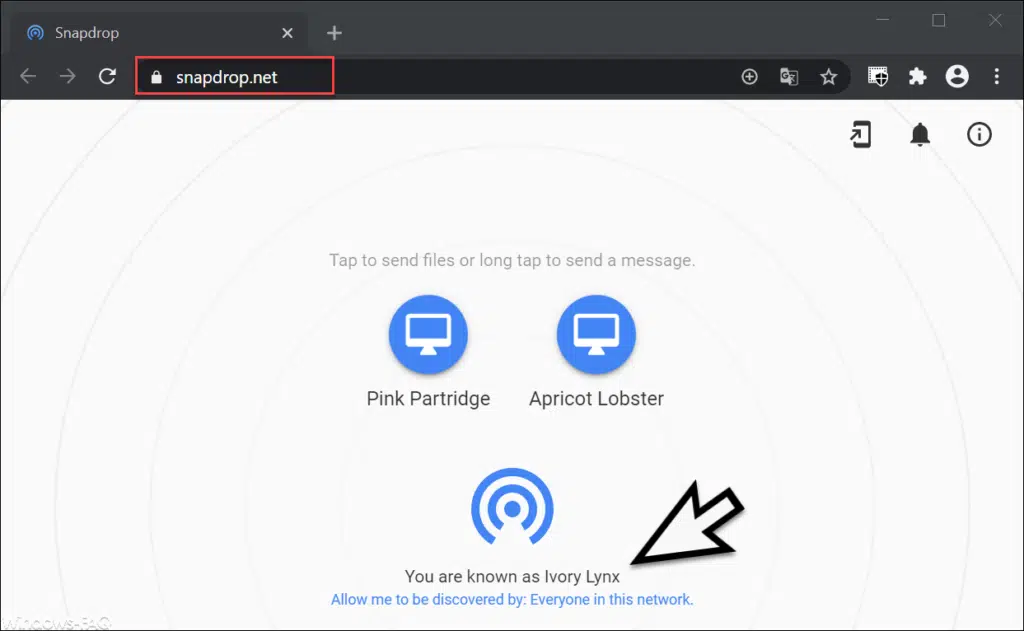
Wie Ihr seht, heißt der eine PC „Ivory Lynx“ und es gibt noch 2 andere PCs im gleichen Netzwerk, die diese Webseite aktuell geöffnet haben. Wenn wir nun Dateien verschicken möchten, dann können wir ganz einfach per
Drag&Drop
Dateien auf den Ziel-PC bzw. Zielnamen ziehen.
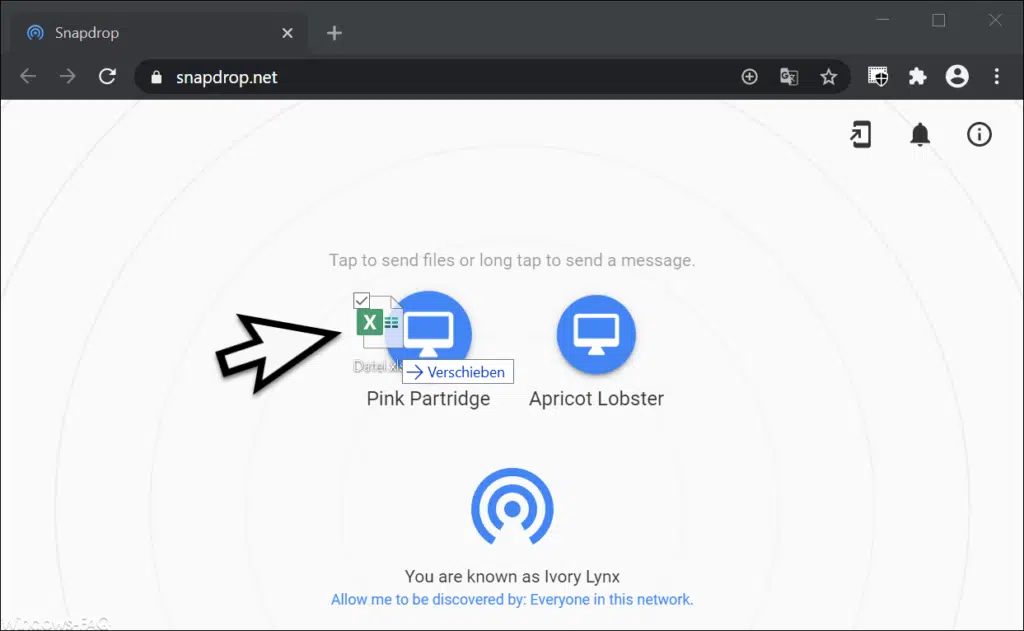
Ihr könnt auch die Datei, die Ihr versenden möchtet, über ein Explorer Dialogfenster auswählen. Dazu müsst Ihr nur auf den Zielnamen klicken und schon öffnet sich der Dateiexplorer.
Sobald Ihr die Dateien verschickt habt, öffnet sich automatisch auf dem Snapdrop Zielrechner eine Anzeige, die den Erhalt der Daten anzeigt.

Nun müsst Ihr lediglich auf dem PC, der die Daten über das Netzwerk empfangen soll, auf
Download
klicken und schon sind die Daten auf dem Zielrechner gelandet. Snapdrop ist somit eine wunderbare, einfache Funktion, um Daten ohne Datenträger wie USB-Sticks, CDs oder DVDs von einem PC auf einen anderen PC zu übertragen. Am besten Ihr probiert es einfach einmal aus.
Aktuell ist Snapdrop nur in Englisch verfügbar. Allerdings ist die Bedienung fast selbsterklärend, sodass dies kein Problem darstellen sollte.

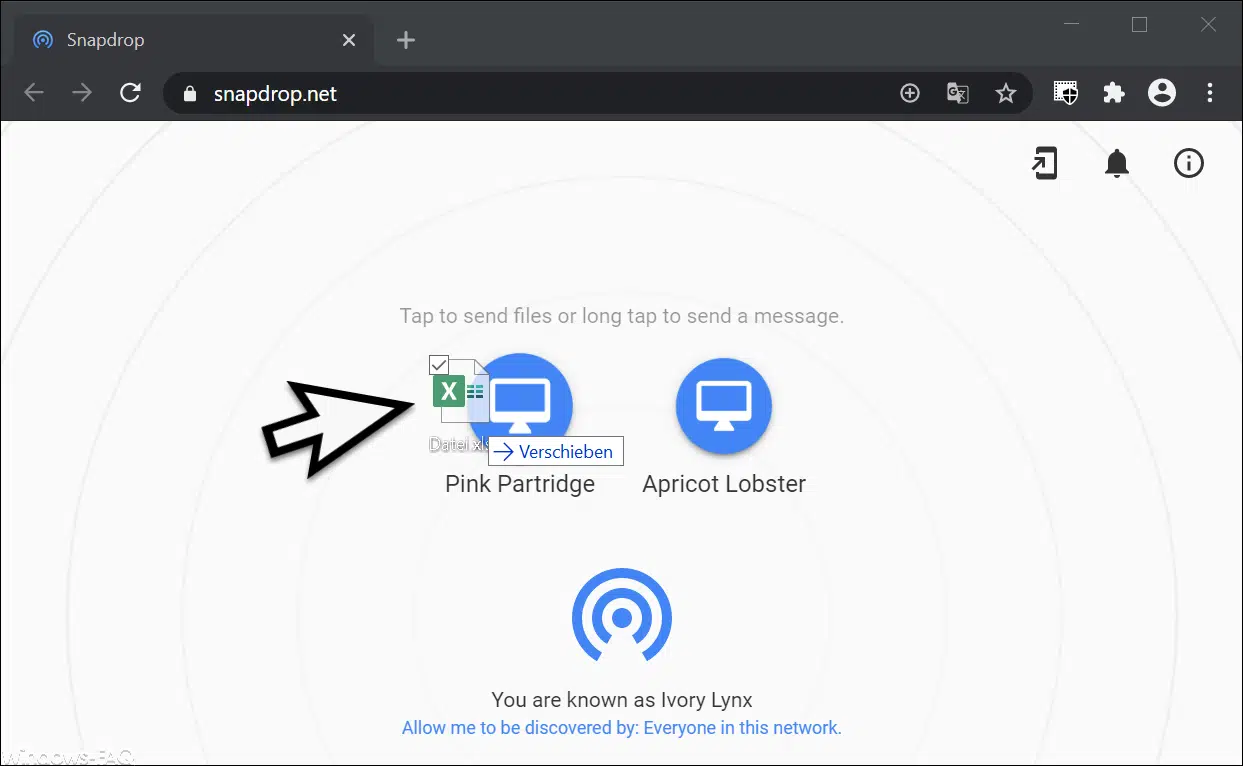

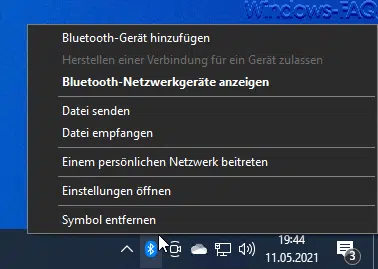
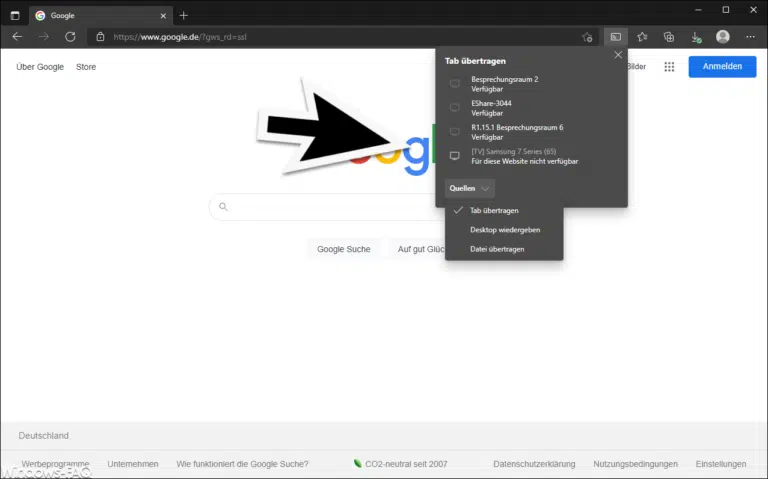
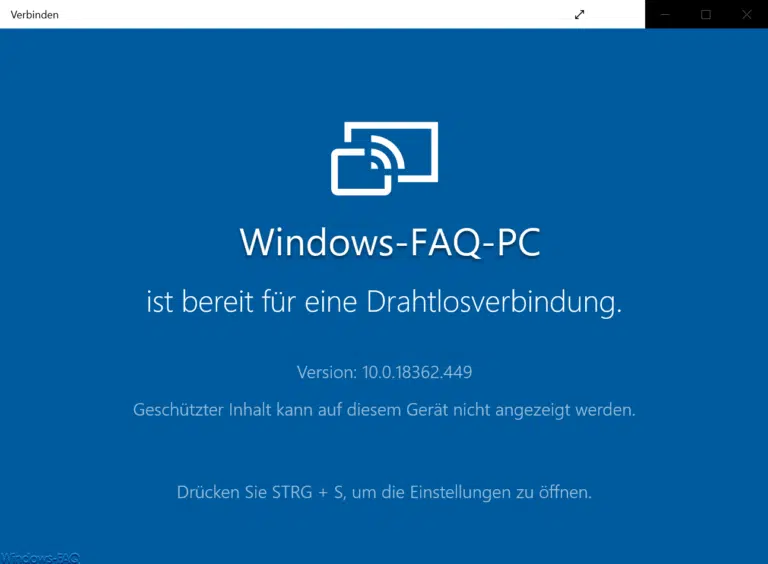

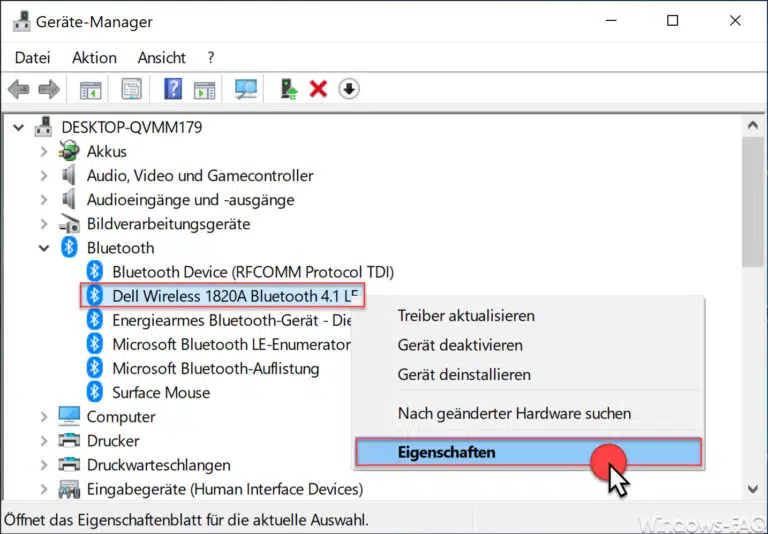



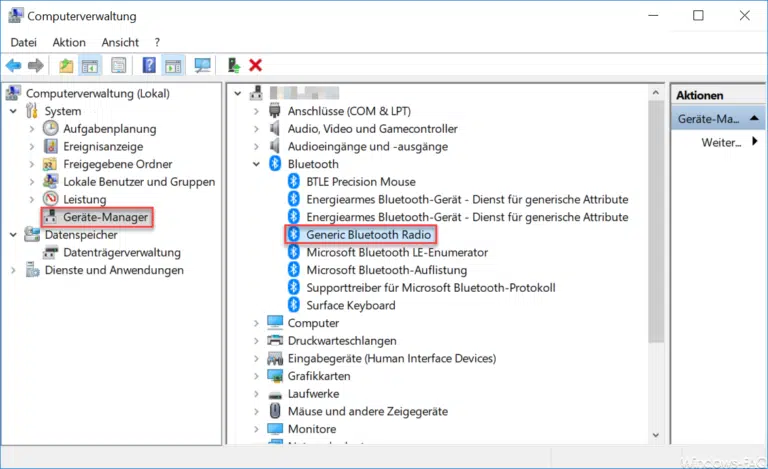
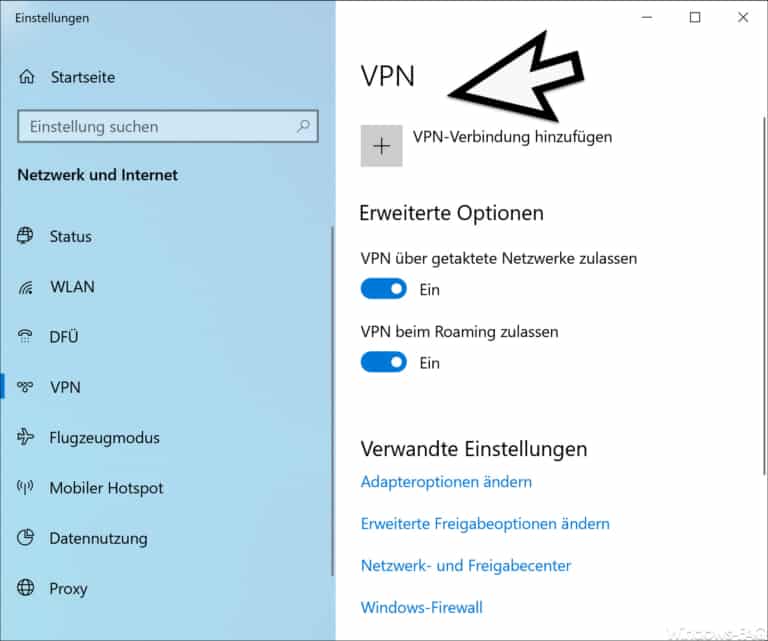
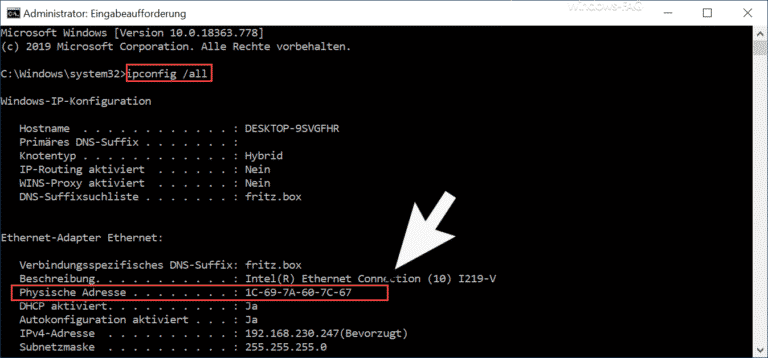
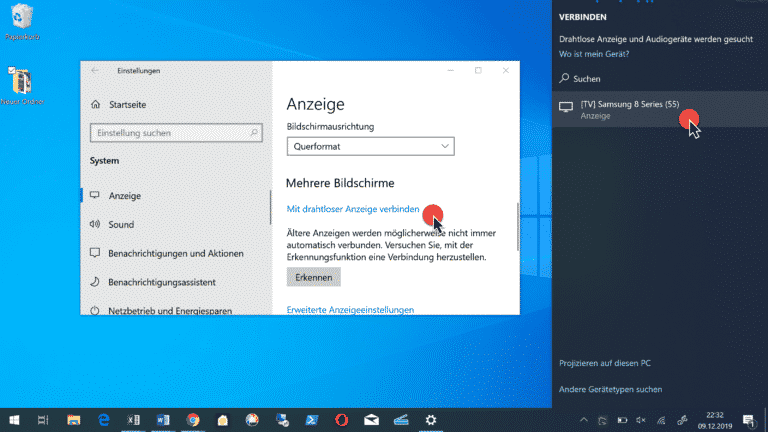
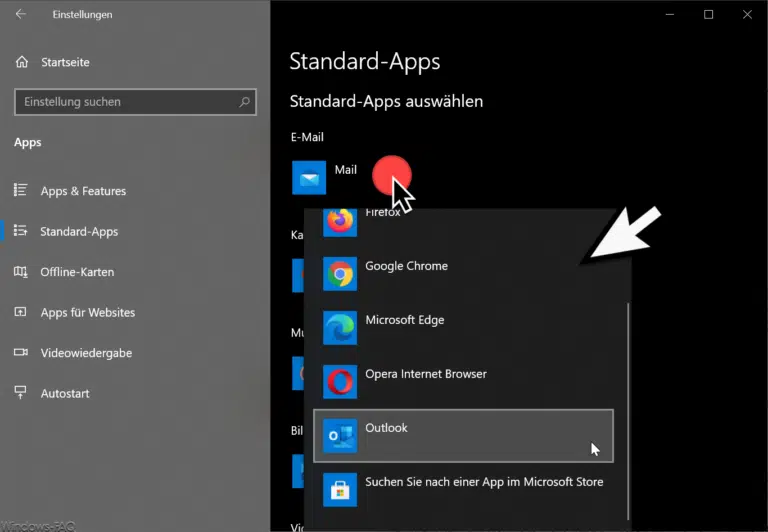

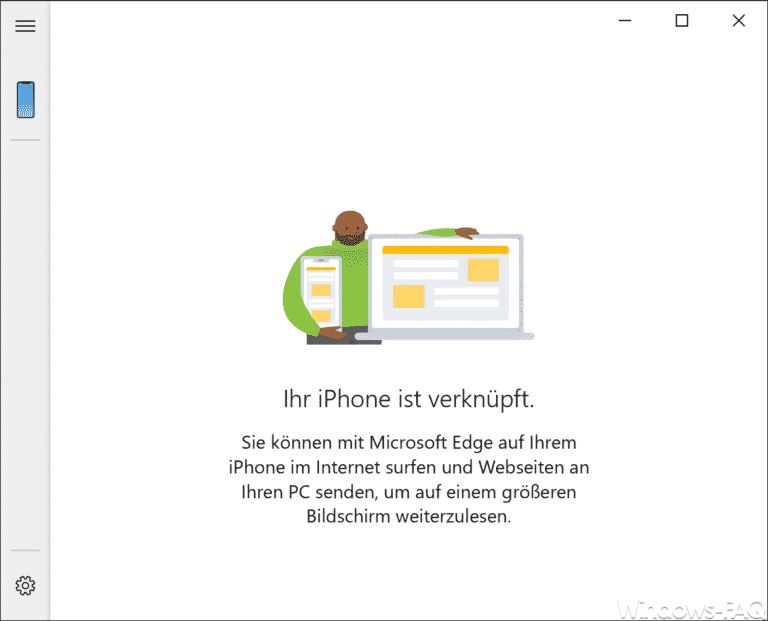







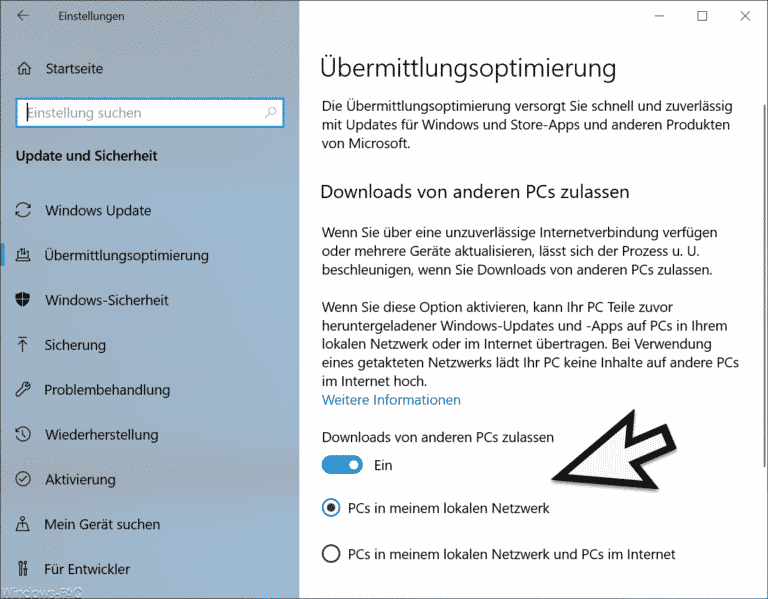
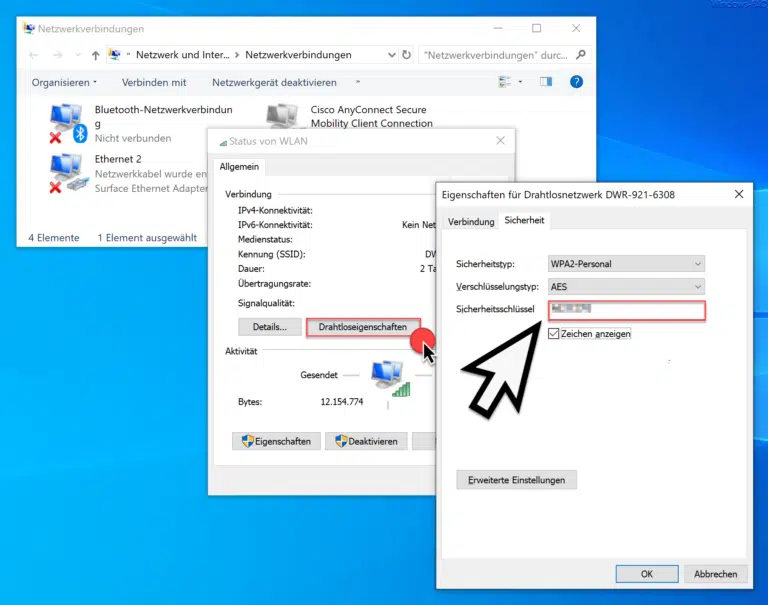
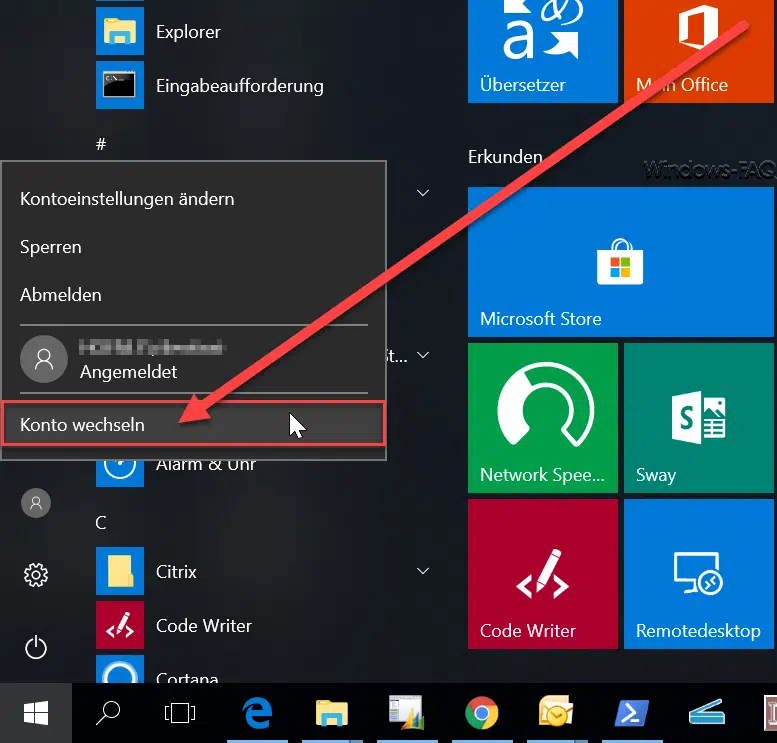

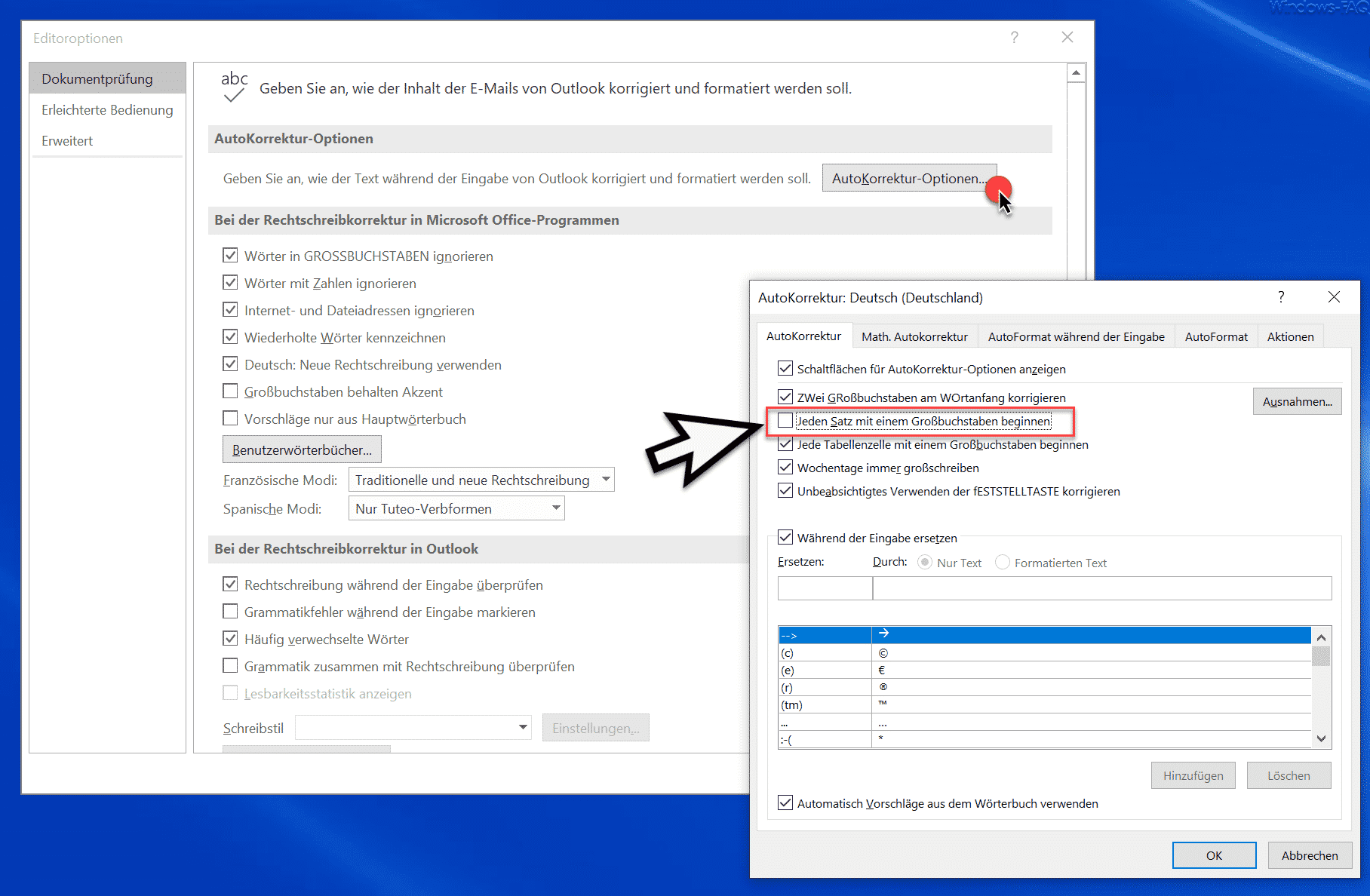




Neueste Kommentare